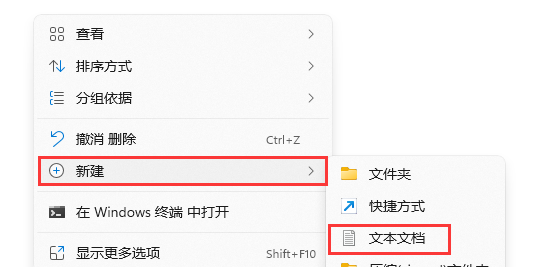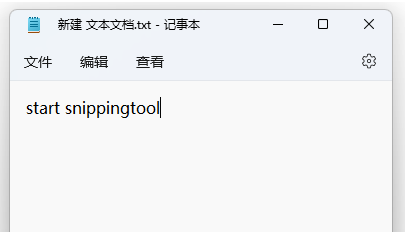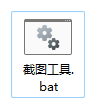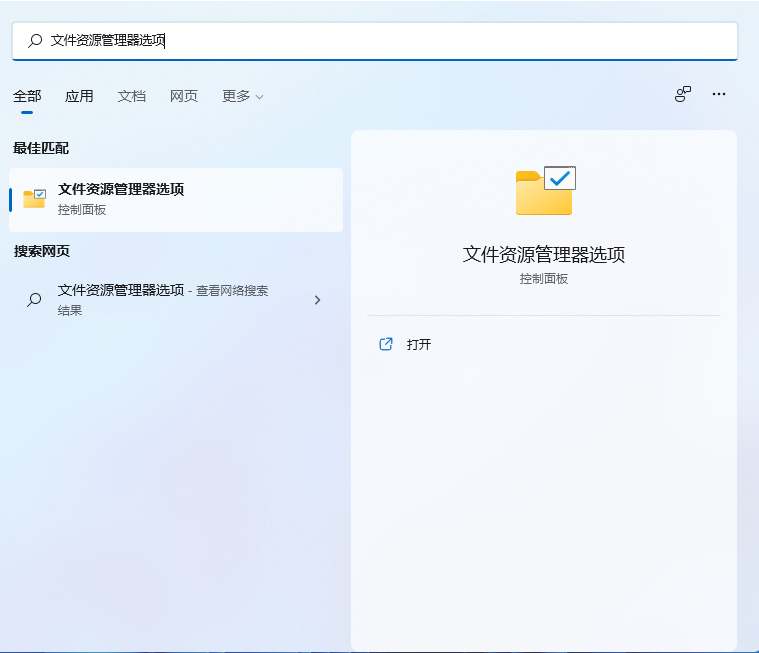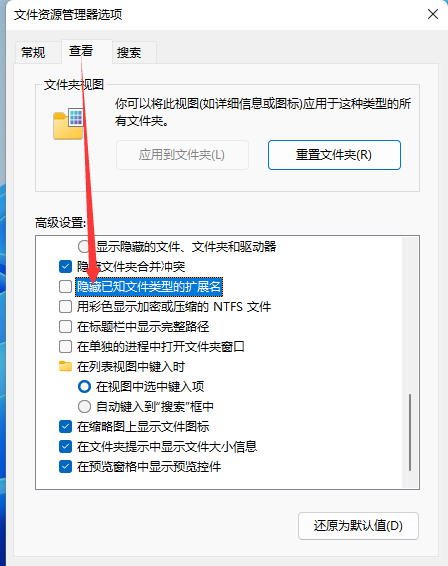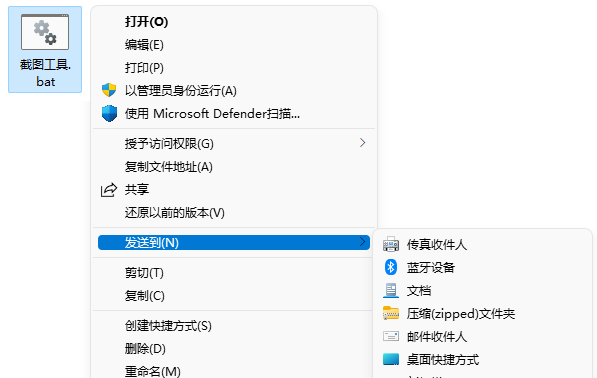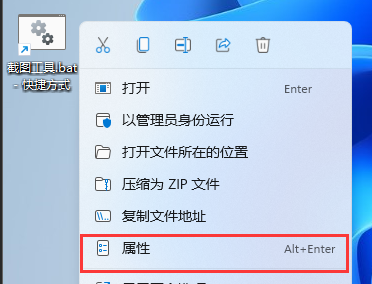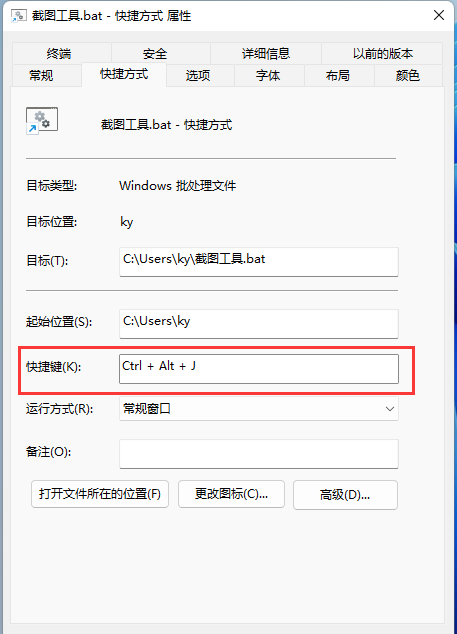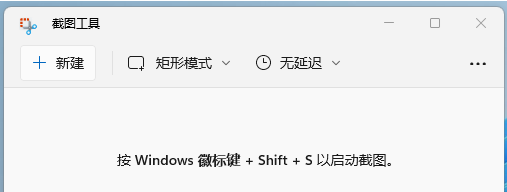| 怎么设置截图快捷键?Win11自定义截图快捷键教程 | 您所在的位置:网站首页 › 华硕电脑屏幕截屏快捷键设置方法 › 怎么设置截图快捷键?Win11自定义截图快捷键教程 |
怎么设置截图快捷键?Win11自定义截图快捷键教程
|
当前位置:系统之家 > 系统教程 > Win11自定义截图快捷键
怎么设置截图快捷键?Win11自定义截图快捷键教程
时间:2022-04-21 09:50:32 作者:娜娜 来源:系统之家 1. 扫描二维码随时看资讯 2. 请使用手机浏览器访问: https://m.xitongzhijia.net/xtjc/20220421/244385.html 手机查看 评论 反馈  网盘下载
Windows11 22H2 64位官方正式版 22621.2792
网盘下载
Windows11 22H2 64位官方正式版 22621.2792
大小:5.81 GB类别:Windows 11系统 怎么设置截图快捷键?在我们平常电脑的使用中,有时候会需要使用到电脑截屏,今天小编将为大家带来Win11自定义截图快捷键的方法,你可以根据自己使用习惯进行设置哦,有需要的朋友们快来看看是如何操作的吧。 Win11自定义截图快捷键教程: 1、首先,需要新建一个文本文档。
2、新建文本文档后,打开,并输入以下内容,然后保存: start snippingtool
3、文本文档的后缀名为 .txt ,需要重命名为 .bat 后缀的批处理程序。
附:Win11显示文件后缀方法 按 Win + S 组合键,打开系统搜索,输入文件资源管理器选项,然后点击打开系统给出的最佳匹配文件资源管理器选项控制面板。
文件资源管理器选项窗口,切换到查看选项卡,然后在高级设置下,找到并取消勾选隐藏已知文件类型的扩展名,点击确定保存设置。
4、接着,右键点击截图工具.bat,在打开的菜单项中,选择发送到桌面快捷方式。
5、在桌面找到截图工具.bat - 快捷方式,点击右键,在打开的菜单项中,选择属性。
6、截图工具.bat - 快捷方式 属性窗口,点击快捷键(K),然后按键盘上的键即可,这里我设置的快捷键为:Ctrl + Alt + J。
7、按刚才设置好的快捷键,即可打开截图工具,当然,也可以根据截图工具下方的提示按 Windows 徽标键 + Shift + S 以启动截图。
Win11提示“Windows无法打开添加打印机”怎么解决? 下一篇 > Win11系统任务栏停止工作怎么办? 相关教程 Win11怎么重装成Win10系统-Win11重装成Win10... 笔记本电脑怎么重装Win11系统-有效重装笔记本... 华为笔记本如何重装Win11系统-华为笔记本重装... 目前Win11最稳定的版本是哪个-最稳定的Win11... Win11哪个版本最稳定兼容性最好-最稳定兼容性... Win11怎么重装系统Win10 大学生笔记本用什么系统比较好-适合大学生使... ROG幻X怎么重装Win11系统-ROG幻X重装系统Win1... 玩游戏装什么系统最好-最适合玩游戏的系统推... Win11网页兼容性怎么设置-Win11网页兼容性设...
Win11打开方式选择其他应用没反应怎么办?【有效解决】 
Win11自带屏幕录制怎么打开?Win11打开自带的屏幕录制功能方法 
Win11 23H2和22H2哪个更稳定?选哪个版本好? 
Win11如何关闭了解此图片?Win11关闭了解此图片的方法 发表评论共0条  没有更多评论了
没有更多评论了
评论就这些咯,让大家也知道你的独特见解 立即评论以上留言仅代表用户个人观点,不代表系统之家立场 |
【本文地址】